|
Wij gaan beginnen met de les
1. Open de afbeelding:
''fond _esperance''/ Laag maken van de achtergrondlaag=raster1
2. Lagen- Nieuwe rasterlaag
3. Selecties-Selectie laden/opslaan-selectie laden van af schijf en neem selectie : ''esperance_1'' /Gereedschap-Vlakvulling: vul de selectie met zwart
selecties- Niets selecteren
-
Eigenschappen van materiaal: zet de voorgrondkleur op wit en de achtergrondkleur op : #418017
4. Effecten- Filter - Unlimited2.0 -
&<BKg DEsigner sf10 I> Cruncher 20/20
5. Effecten- Filter - Unlimited2.0-
Unplugged Shapes / Pieslice
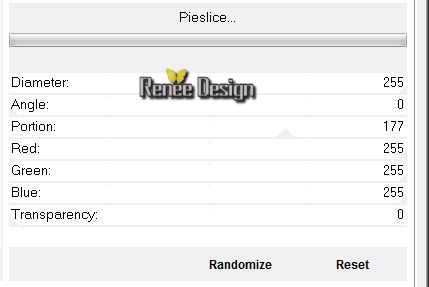
6. Effecten- Afbeeldingseffecten- Naadloze herhaling met onderstaande instellingen
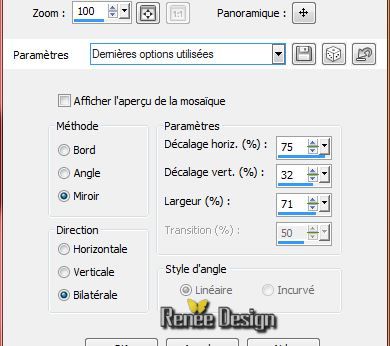
7. Effecten- Filter Unlimited -
ICNET Filters -Tile and Mirror /Mirror and scaled
8. Effecten- Filter Unlimited -
ICNET Filters/ Color Filters - Blue Sky 159/128
9. Effecten- FilterUnlimited 2.0 -
&<BKg Kaleidoscope> 4 QFlip UpperR
-
Gereedschap-Toverstok: selecteer deze 2 delen zoals op de screen te zien is
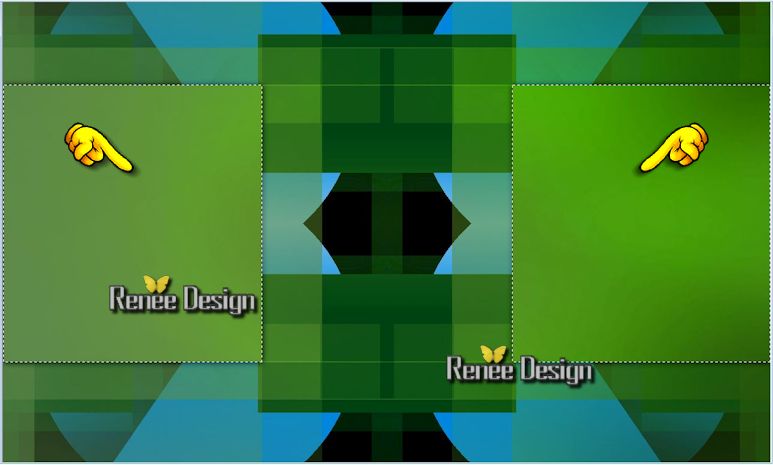
Activeer de onderste laag in het lagenpalet= raster 1
10.
Effecten-3D effecten-Slagschaduw met deze instellingen 1/1/100/15 zwart
11.
Selecties- Laag maken van de selectie
12.
Selecties- Wijzigen- Verkleinen met : 25 pixels
13.
Effecten-3D effecten-Slagschaduw met deze instellingen 1/1/100/15 zwart
14.
Effecten- Filter -UNLIMITED 2.0 - Kang 4 /emBoss 1- grave
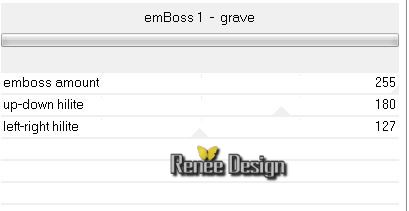
15.
Effecten- Randeffecten- Sterker accentueren
16.
Selecties- Wijzigen- Verkleinen met :25 pixels
17.
Effecten-3D effecten-Slagschaduw met deze instellingen: 1/1/100/15 zwart
18.
Effecten- Filter-Simple - Center Tile
Selecties- Niets selecteren
Activeer de bovenste laag in het lagenpalet
19.
lagen- Nieuwe rasterlaag/Gereedschap-Vlakvulling: vul de laag met de achtergrondkleur
20.
Lagen- Nieuwe maskerlaag uit afbeelding en neem mijn masker : ''masque_esperance''

-
Lagen- Samenvoegen- Groep samenvoegen
21.
Met de K toets op het toetsenbord-verschuif zoals op de screen te zien is
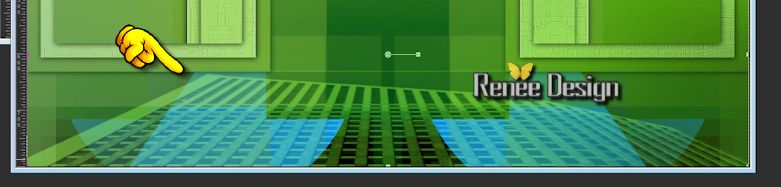
22.
Lagenpalet: zet de mengmodus op "Bleken"
23.
Gereedschap Selecties-Aangepaste selectie met onderstaande instellingen

-
DELETE

-
selecties- Niets selecteren
-
Zo ziet het lagenpalet er op dit moment uit
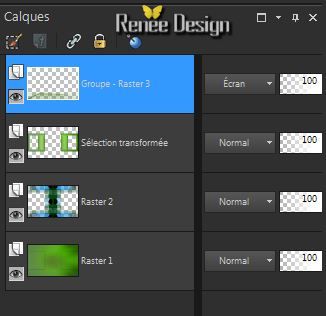
- Lagenpalet: activeer 1 laag er onder ( Tot laag gemaakte selectie)
24.
Lagen- Dupliceren- Lagen- Schikken- Omlaag verplaatsen
25.
Effecten- Filter- Flaming pear - Flexify2 met onderstaande instellingen
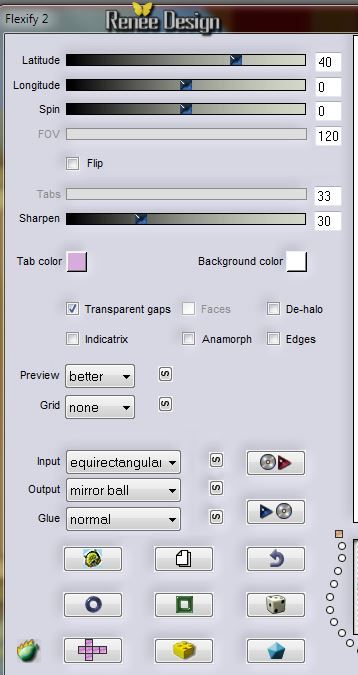
-
Lagenpalet: zet de mengmodus op "Verschil"
26.
Selecties-Selectie laden/opslaan-selectie laden van af schijf en neem selectie : ''esperance_2'' /Delete

Selecties- Niets selecteren
- lagenpalet: activeer nu Raster 2
27.
Lagen- Masker laden/opslaan-Masker laden vanaf schijf en neem masker ; ''20/20''
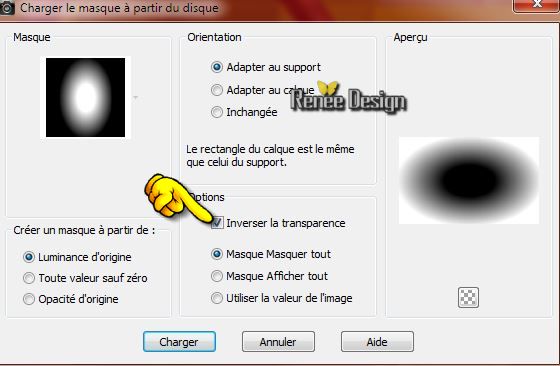
-
Lagen- Samenvoegen- Groep samenvoegen
28.
Activeer de tube van ''Alies 1-2FP034-tulip-21062014.pspimage''
Bewerken-Kopiëren- Bewerken- Plakken als nieuwe laag en plaats
29.
Selecties-Selectie laden/opslaan-selectie laden van af schijf en neem selectie : ''esperance_3'' /
Selecties- Omkeren !!!! /Delete
Selecties- Niets selecteren
30.
Activeer nog eens de tube ''Alies 1-2FP034-tulip-21062014.pspimage''/
Bewerken-Kopiëren-Bewerken-Plakken als nieuwe laag en plaats.
Afbeelding- Spiegelen
Plaats netjes over de lijnen heen zie screen

31.
Lagen- Samenvoegen- Omlaag samenvoegen
32.
Lagen- Nieuwe rasterlaag
33.
Selecties-Selectie laden/opslaan-selectie laden van af schijf en neem selectie : ''esperance_4''/ -
Activeer de tube "Alies 1VR709-woman-face-17102013.pspimage"/Bewerken- Kopiëren- Bewerken- Plakken in de selectie
34.
Aanpassen- Vervagen- Radiaal vervagen met onderstaande instellingen

35. Effecten- Filter -Unlimited2.0 /
Filter Factory Gallery E / Zebra Fan instelling op: 240/ 255
36
Selecties- Wijzigen- Selectieranden selecteren met onderstaande instellingen

-
Gereedschap- Vlakvulling: vul de selectie met wit
selecties- Niets selecteren
37.
Lagen- Dupliceren- Afbeelding- Spiegelen
38.
Activeer de tube ''Alies 1CP871-lovers-05022014.pspimage''
/Afbeelding- Formaat wijzigen- Verkleinen met : 85% -Bewerken-Kopiëren-Bewerken-Plakken als nieuwe laag en plaats
39.
Effecten-3D effecten-Slagschaduw met deze instellingen -4/12/58/22 zwart
40.
Activeer de tube ''purple_serenity_tubed_by_thafs''
/Afbeelding- Formaat wijzigen- Verkleinen met : 65% /Bewerken-Kopiëren-Bewerken-Plakken als nieuwe laag en plaats
41.
Lagenpalet: zet de mengmodus op "Luminantie-Oud "en de laagdekking terug naar: 67%
42.
Lagen- Samenvoegen- Zichtbare lagen samenvoegen
43.
Lagen- Nieuwe rasterlaag
44.
Selecties-Selectie laden/opslaan-selectie laden van af schijf en neem selectie : ''esperance_5'' /
Gereedschap- Vlakvulling: vul de selectie met wit
Selecties- Niets selecteren
45.
Lagenpalet: zet de mengmodus op "Zacht Licht "
46.
Lagen- Nieuwe rasterlaag
47.
Selecties-Selectie laden/opslaan-selectie laden van af schijf en neem selectie : ''esperance_6"
48.
Vulemmer: zet de laagdekking van de kleuren op : 55 % /Gereedschap- Vlakvulling: vul de selectie 1x met de voorgrondkleur /Gereedschap- Vlakvulling: vul de selectie 1x met de achtergrondkleur /Gereedschap- Vlakvulling: vul de selectie 1x met de voorgrondkleur
49.
Lagenpalet: zet de mengmodus op"Overlay"en de laagdekking terug naar: 69%
Selecties- Niets selecteren
50.
Lagen- Samenvoegen-Alle lagen samenvoegen
51.
Afbeelding- Randen toevoegen met: 1 pixel achtergrondkleur
52.
Afbeelding- Randen toevoegen met: 50 pixels voorgrondkleur
53.
Afbeelding- Randen toevoegen met: 1 pixel achtergrondkleur
54.
Afbeelding- Randen toevoegen met: 10 pixels voorgrondkleur
55.Activeer de tube " titre "/Bewerken- Kopiëren- Bewerken- Plakken als nieuwe laag en Plaats. Lagenpalet: Zet de mengmodus op "Bleken "
56.
Afbeelding- Formaat wijzigen- Verkleinen met : 1025 pixels breedte
57.
Activeer de tube ''cadre_esperance ''Bewerken- Kopiëren- Bewerken- Plakken als nieuwe laag en Plaats.
58.
Lagen- Samenvoegen-Alle lagen samenvoegen
De les is klaar, ik hoop dat je er van genoten hebt
Renée
Deze les werd geschreven door Renée op 25/07/2014
Uitgave op
08/2014
*
Elke gelijkenis met een andere bestaande les berust op puur toeval
* Vergeet onze vertalers/tubers/testers niet te bedanken die achter de schermen werken.
Bedankt Renée
|